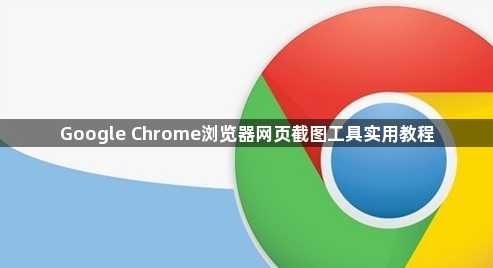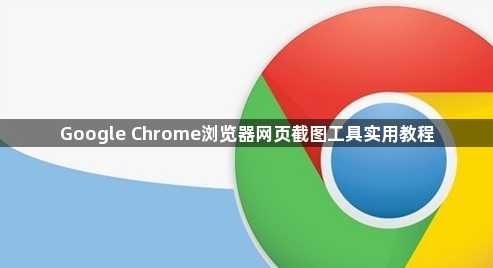
以下是关于Google Chrome浏览器网页截图工具实用教程的内容:
1. 全屏截图:在Windows系统中,可按下Ctrl+Shift+P组合键,然后输入“全屏截图”并回车,或者直接按Ctrl+Shift+F快捷键;在macOS系统中,按下Command+Shift+P组合键,然后输入“全屏截图”并回车。也可按Ctrl+Shift+I(Windows)或Command+Option+I(macOS)打开开发者工具,选择顶部的三个点(更多操作)菜单,然后选择“运行命令”(Command menu)>“全屏截图”。
2. 节点截图:打开开发者工具,右键点击要截图的页面元素,选择“Capture node screenshot”,即可截取该元素的图片。
3. 普通截图:在开发者工具中,同时按Shift+Command+P(macOS)或Ctrl+Shift+P(Windows),输入“cap”或“screenshot”,会出现多种截屏方式选项,其中“Screenshot full size”表示截取整个页面,“Screenshot selected area”表示截取选中区域,“Screenshot node”表示截取指定节点。
综上所述,通过掌握这些基本的下载方法和解决数据同步问题的技巧,用户可以更好地享受Chrome浏览器带来的便捷和高效。